Cómo ver las contraseñas guardadas en el navegador Chrome en MacOS
Miscelánea / / August 05, 2021
Acceder a aplicaciones y sitios web se ha vuelto mucho más fácil con las últimas tecnologías. No es necesario que introduzca sus credenciales cada vez que inicie sesión en cualquier aplicación o sitio que utilice. Solo tiene que ingresarlo una vez y el navegador Chrome almacenará eficientemente la contraseña. Bueno, esto no se limita a las PC. Si accede a un sitio web a través de la aplicación del navegador Chrome de su teléfono inteligente, también guarda las contraseñas allí.
Ahora bien, puede suceder que, por alguna razón, se haya desconectado de un sitio web. A veces, por razones de seguridad, el servidor cierra la sesión del sitio. Entonces debes iniciar sesión nuevamente. Por supuesto, no es fácil recordar la gran cantidad de contraseñas que tiene para varias aplicaciones. Entonces, el mejor lugar para encontrar nuestra contraseña es visitar el navegador Chrome. En esta guía te diré cómo ver las contraseñas guardadas en el navegador Chrome en un dispositivo que ejecute macOS.

Relacionado | Cómo mostrar la dirección URL completa en Google Chrome
Ver contraseñas guardadas en el navegador Chrome en Mac
Normalmente, las personas menos conocedoras de la tecnología entran en pánico cuando se desconectan de un sitio web. La mayoría de los usuarios de Internet no recuerdan ni anotan sus contraseñas. Algunos, por ansiedad, solicitan inmediatamente un restablecimiento de contraseña. Sin embargo, una vez que inicie sesión en un sitio web y permita que Chrome guarde la contraseña, podrá ver fácilmente sus contraseñas en la configuración del navegador.
Déjame derribar los escalones.
- Inicie el navegador Chrome
- Abierto Configuraciones > y ve a Contraseñas
- De lo contrario, directamente en la URL del navegador Chrome escriba lo siguiente
Chrome: // Configuración / contraseñas
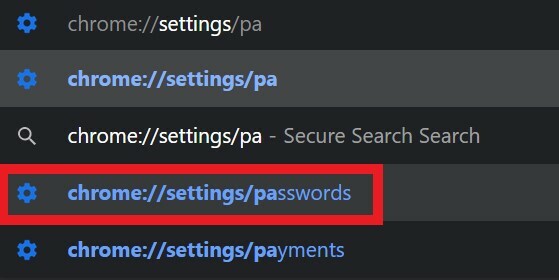
- Serás redirigido directamente a la sección de Contraseñas.
- Habrá una lista de sitios web donde tiene una cuenta. Además, habrá un nombre de usuario y contraseña correspondientes para cada sitio web al que acceda.
- La contraseña aparecerá en un formulario oculto con puntos.
- Junto a la contraseña de cada sitio web habrá una icono en forma de ojo Cuál es el Ver contraseña botón. Haga clic en ese botón.

- Tendrá que autenticarse con el Touch ID o el código de acceso. Esto es importante. De lo contrario, cualquiera puede tener acceso a su computadora portátil y conocer las contraseñas.
- Entonces puedes ver la contraseña.
- Si necesita la contraseña para iniciar sesión, anótela y úsela.
Guía | Cómo obtener el registro de la consola web de Chrome en Android
Qué hacer si la contraseña no está disponible en Chrome
Bueno, ¿recuerdas a veces cuando inicias sesión en un sitio web y Chrome te pregunta si deseas guardar la contraseña? Es posible que no desee guardar la contraseña en ese sistema y hacer clic en Nunca.
En este caso, la contraseña o el nombre de usuario no aparecerán en el navegador Chrome. Si olvidó la contraseña, puede solicitar el restablecimiento de la contraseña. Sin embargo, debe tener acceso activo a su correo electrónico que está proporcionando al servidor del sitio para enviarle el enlace de restablecimiento de contraseña.
También puede usar aplicaciones de administración de contraseñas. Hay muchas aplicaciones de este tipo disponibles, pero asegúrese de que sean legítimas y confiables. De lo contrario, alguien puede obtener acceso no autorizado a sus cuentas.
Entonces, así es como puede ver las contraseñas guardadas en el navegador Chrome de una PC que se ejecuta en macOS. Espero que esta guía te haya resultado útil.
Leer siguiente,
- Cómo quitar anuncios emergentes en Google Chrome
- El sonido de Google Chrome no funciona: cómo solucionarlo
Swayam es un bloguero de tecnología profesional con maestría en aplicaciones informáticas y también tiene experiencia con el desarrollo de Android. Es un gran admirador de Stock Android OS. Además de los blogs de tecnología, le encanta jugar, viajar y tocar / enseñar guitarra.



